
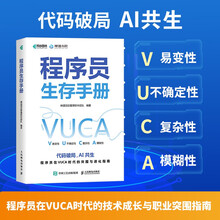

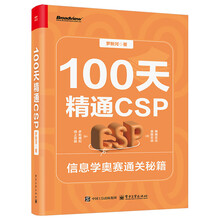

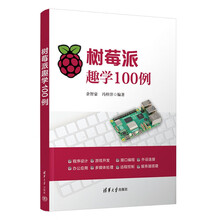

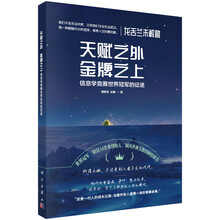
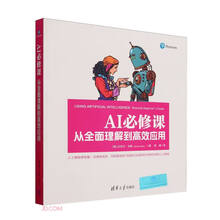


√ 全面讲解使用matplotlib绘制各种图表的方法,并灵活设置图形
√ 采用大量案例,使读者可以根据自身需求灵活使用matplotlib中的函数、面向对象方法和绘图语句
本书借助Matplotlib讲解开展Python数据可视化实践所需要掌握的关键知识和技能。本书主要由Matplotlib入门、精进、演练和拓展四部分组成。同时,为方便读者对书中的内容进行有效实践,相关章节都会配以大量典型的综合案例。书中使用的代码都是Python编程知识里的基础内容,有利于读者将时间和精力放在数据可视化的实践本身上。因此,本书适合对Python数据可视化有兴趣的各行业和领域的有识之士。
目 录
第1篇 入门
第1章 使用函数绘制matplotlib的图表组成元素 2
1.1 绘制matplotlib图表组成元素的主要函数 2
1.2 准备数据 3
1.3 绘制matplotlib图表组成元素的函数用法 4
1.3.1 函数plot()――展现变量的趋势变化 4
1.3.2 函数scatter()――寻找变量之间的关系 5
1.3.3 函数xlim()――设置x轴的数值显示范围 6
1.3.4 函数xlabel()――设置x轴的标签文本 7
1.3.5 函数grid()――绘制刻度线的网格线 8
1.3.6 函数axhline()――绘制平行于x轴的水平参考线 9
1.3.7 函数axvspan()――绘制垂直于x轴的参考区域 11
1.3.8 函数annotate()――添加图形内容细节的指向型注释文本 12
1.3.9 函数text()――添加图形内容细节的无指向型注释文本 13
1.3.10 函数title()――添加图形内容的标题 15
1.3.11 函数legend()――标示不同图形的文本标签图例 16
1.4 函数组合应用 17
第2章 使用统计函数绘制简单图形 20
2.1 函数bar()――用于绘制柱状图 20
2.2 函数barh()――用于绘制条形图 22
2.3 函数hist()――用于绘制直方图 23
2.4 函数pie()――用于绘制饼图 25
2.5 函数polar()――用于绘制极线图 26
2.6 函数scatter()――用于绘制气泡图 27
2.7 函数stem()――用于绘制棉棒图 29
2.8 函数boxplot()――用于绘制箱线图 30
2.9 函数errorbar()――用于绘制误差棒图 31
第3章 绘制统计图形 33
3.1 柱状图 33
3.1.1 应用场景――定性数据的分布展示 33
3.1.2 绘制原理 33
3.2 条形图 35
3.3 堆积图 37
3.3.1 堆积柱状图 37
3.3.2 堆积条形图 38
3.4 分块图 39
3.4.1 多数据并列柱状图 40
3.4.2 多数据平行条形图 41
3.5 参数探索 42
3.6 堆积折线图、间断条形图和阶梯图 44
3.6.1 用函数stackplot()绘制堆积折线图 44
3.6.2 用函数broken_barh ()绘制间断条形图 45
3.6.3 用函数step()绘制阶梯图 47
3.7 直方图 48
3.7.1 应用场景――定量数据的分布展示 48
3.7.2 绘制原理 49
3.7.3 直方图和柱状图的关系 50
3.7.4 堆积直方图 51
3.7.5 直方图的不同形状 53
3.8 饼图 55
3.8.1 应用场景――定性数据的比例展示 55
3.8.2 绘制原理 55
3.8.3 延伸阅读――非分裂式饼图 57
3.8.4 案例――绘制内嵌环形饼图 58
3.9 箱线图 60
3.9.1 应用场景――多组定量数据的分布比较 60
3.9.2 绘制原理 61
3.9.3 延伸阅读――箱体、箱须、离群值的含义和计算方法 63
3.9.4 案例1――水平方向的箱线图 65
3.9.5 案例2――不绘制离群值的水平放置的箱线图 66
3.10 误差棒图 67
3.10.1 应用场景――定量数据的误差范围 67
3.10.2 绘制原理 68
3.10.3 案例1――带误差棒的柱状图 69
3.10.4 案例2――带误差棒的条形图 71
3.10.5 案例3――带误差棒的多数据并列柱状图 72
3.10.6 案例4――带误差棒的堆积柱状图 74
第4章 完善统计图形 77
4.1 添加图例和标题 77
4.1.1 图例和标题的设置方法 77
4.1.2 案例1――图例的展示样式的调整 79
4.1.3 案例2――标题的展示样式的调整 80
4.1.4 案例3――带图例的饼图 82
4.2 调整刻度范围和刻度标签 83
4.2.1 调整刻度范围和刻度标签的方法 84
4.2.2 延伸阅读――函数subplot() 85
4.2.3 案例――逆序设置坐标轴刻度标签 86
4.3 向统计图形添加表格 87
第2篇 精进
第5章 统计图形绘制进阶:图形样式 92
5.1 设置坐标轴的刻度样式 92
5.1.1 刻度定位器和刻度格式器的使用方法 92
5.1.2 调用模块pyplot中的函数实现刻度样式的设置 95
5.1.3 案例1――刻度标签和刻度线样式的定制化 95
5.1.4 案例2――货币和时间序列样式的刻度标签 96
5.2 添加有指示注解和无指示注解 98
5.2.1 有指示注解和无指示注解的添加方法 98
5.2.2 案例1――圆角文本框的设置 100
5.2.3 案例2――文本的水印效果 101
5.2.4 案例3――圆角线框的有弧度指示的注解 102
5.2.5 案例4――有箭头指示的趋势线 104
5.2.6 案例5――桑基图 105
5.3 实现标题和坐标轴标签的投影效果 107
5.3.1 实现标题和坐标轴标签的投影效果的操作方法 107
5.3.2 案例――给坐标轴标签添加文本框 109
第6章 划分画布的主要函数 111
6.1 函数subplot():绘制网格区域中的几何形状相同的子区布局 111
6.1.1 函数subplot()的使用方法 112
6.1.2 案例1――在极坐标轴上绘制折线图 113
6.1.3 案例2――在极坐标轴上绘制散点图 114
6.1.4 案例3――在非等分画布的绘图区域上实现图形展示 115
6.2 函数subplot2grid():让子区跨越固定的网格布局 116
6.2.1 函数subplot2grid()的使用方法 116
6.2.2 延伸阅读――模块gridspec中的类GridSpec的使用方法 118
6.3 函数subplots():创建一张画布带有多个子区的绘图模式 120
6.3.1 案例1――创建一张画布和一个子区的绘图模式 120
6.3.2 案例2――创建一张画布和两个子区的绘图模式 122
6.3.3 案例3――多种统计图形的组合展示 124
第7章 共享绘图区域的坐标轴 128
7.1 共享单一绘图区域的坐标轴 128
7.2 共享不同子区绘图区域的坐标轴 130
7.2.1 设置方法 130
7.2.2 案例――将共享坐标轴的子区之间的空隙去掉 135
7.3 共享个别子区绘图区域的坐标轴 136
7.3.1 设置方法 136
7.3.2 延伸阅读――用函数autoscale()调整坐标轴范围 138
第3篇 演练
第8章 坐标轴高阶应用 142
8.1 设置坐标轴的位置和展示形式 142
8.1.1 案例1――向画布中任意位置添加任意数量的坐标轴 142
8.1.2 案例2――调整已经确定的坐标轴的显示、隐藏与刻度范围等问题 144
8.1.3 延伸阅读――使用函数axis()绘制坐标轴 145
8.2 使用两种方法控制坐标轴刻度的显示 146
8.2.1 方法1――调用Axes.set_xticks()和Axes.set_yticks()实例方法 146
8.2.2 方法2――调用函数setp() 147
8.2.3 案例1――棉棒图的定制化展示 149
8.2.4 案例2――坐标轴的样式和位置的定制化展示 150
8.3 控制坐标轴的显示 152
8.4 移动坐标轴的位置 154
第9章 设置线条类型和标记类型的显示样式 158
9.1 不同调用签名形式的字典使用方法 158
9.1.1 方法1――调用签名中的关键字参数的设置形式“fontdict=font” 158
9.1.2 方法2――关键字参数的设置形式“**font” 160
9.2 线条类型的显示样式设置方法 161
9.3 标记类型的显示样式设置方法 162
9.3.1 方法1――单一字符模式 162
9.3.2 方法2――mathtext模式 164
9.4 延伸阅读 166
9.4.1 案例1――“破折号”线条样式的不同展现形式的设置方法 166
9.4.2 案例2――标记填充样式的设置方法 168
9.4.3 案例3――函数plot()的调用签名的设置方法 170
第4篇 拓展
第10章 matplotlib的配置 174
10.1 修改代码层面的matplotlib的配置 174
10.1.1 方法1――调用函数matplotlib.rc() 175
10.1.2 方法2――调用属性字典matplotlib.rcParams 175
10.2 修改项目层面的matplotlib配置 176
10.2.1 配置文件所在路径 176
10.2.2 设置方法 177
第11章 文本属性设置 179
11.1 设置字体属性和文本属性 179
11.1.1 方法1――改变配置文件matplotlibrc的字体属性值和文本属性值 181
11.1.2 方法2――通过属性字典rcParams调整字体属性值和文本属性值 182
11.1.3 方法3――通过设置函数的关键字参数 183
11.2 延伸阅读――手动添加字体 184
11.3 案例――字体主要属性的可视化展示 185
第12章 颜色使用 188
12.1 使用颜色参数和颜色映射表 188
12.1.1 颜色参数的使用 188
12.1.2 颜色映射表的使用 190
12.2 综合案例 193
12.2.1 案例1――模拟图的颜色使用模式 193
12.2.2 案例2――散点图的颜色使用模式 194
12.2.3 案例3――极区图的颜色使用模式 195
12.2.4 案例4――等高线图的颜色使用模式 197
12.2.5 案例5――颜色标尺的颜色使用模式 198
第13章 输出图形的展示和保存 200
13.1 运行命令行展示输出图形 200
13.1.1 方法1――Python shell模式 200
13.1.2 方法2――IPython shell模式 203
13.2 保存输出图形 205
13.2.1 方法1――使用“保存”按钮进行存储 205
13.2.2 方法2――通过执行代码语句进行保存 207
附录A Python基础知识 208
附录B NumPy基础知识 213
附录C matplotlib、NumPy和IPython的安装方法 217